Eléments relatifs aux transmissions
Cette section décrit les fonctions de transmission qui peuvent être personnalisées selon vos préférences.
Spécification du taux de compression des données pour l'envoi de documents en couleurs
Vous pouvez définir le taux de compression des données lues en couleurs. Un taux de compression élevé réduit la quantité de mémoire utilisée pour le document, mais donne des images de qualité inférieure. Au contraire, un taux de compression faible augmente la quantité de mémoire utilisée pour le document, mais donne des images de qualité supérieure.
|
REMARQUE
|
|
Ce réglage est effectif quand [JPEG], [PDF] ou [PDF(OCR)] est sélectionné comme format de fichier.
Si vous envoyez des documents par I-fax et fax, ou vers un support mémoire USB, ce réglage est désactivé.
Le réglage par défaut est ‘Normal'.
|
1
Appuyez sur  (Mode Utilisateur).
(Mode Utilisateur).
 (Mode Utilisateur).
(Mode Utilisateur).Le menu Mode utilisateur s'affiche.
2
Appuyez sur [Réglages de communications].
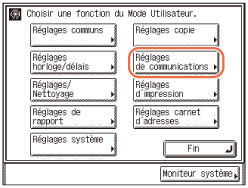
3
Appuyez sur [Réglages TX] sous <Réglages communs>.
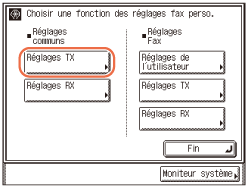
4
Appuyez sur [Taux de compression des données].
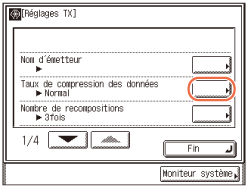
5
Sélectionnez [Taux élevé], [Normal] ou [Taux faible] → appuyez sur [OK].
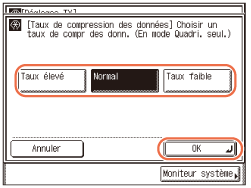
|
|
[Taux élevé] :
|
Une petite quantité de mémoire est utilisée pour le document, mais les images sont de faible qualité.
|
|
[Normal] :
|
La quantité de mémoire utilisée pour le document et la qualité des images sont moyennes, entre les réglages Taux élevé et Taux faible.
|
|
|
[Taux faible] :
|
Une grande quantité de mémoire est utilisée pour le document, mais les images sont de qualité élevée.
|
REMARQUE :
Si vous sélectionnez [PDF (Compact)], [PDF (Compact+OCR)] ou [JPEG] comme format de fichiers, définissez Taux de compression des données sur 'Normal' ou sur 'Taux faible'. Si Taux de compression des données est défini sur 'Taux élevé', les images qui seront produites risquent d'être de médiocre qualité, même si 'Priorité image' est sélectionné dans l'étape 3 de Réglages de lecture pour TX couleur.
6
Appuyez sur  (Restauration) pour revenir à l'écran supérieur.
(Restauration) pour revenir à l'écran supérieur.
 (Restauration) pour revenir à l'écran supérieur.
(Restauration) pour revenir à l'écran supérieur.Nouvel envoi automatique des données en cas d'une erreur (nombre de recompositions)
Nombre de recompositions est le mode qui envoie automatiquement les données à nouveau quand elles n'ont pas pu être envoyées. Ceci se produit si le destinateur est occupé par un envoi ou une réception ou en cas d'erreur. Ce réglage détermine le nombre de tentatives de recomposition. Il est possible de définir une à cinq nouvelles tentatives ou de sélectionner '0' pour régler le mode Nombre de recompositions sur 'Non'.
|
REMARQUE
|
|
Si vous envoyez des documents par fax ou vers un support mémoire USB, ce réglage est désactivé.
Le réglage par défaut est '3fois'.
|
1
Appuyez sur  (Mode Utilisateur) → [Réglages de communication] → [Réglages TX] sous <Réglages communs>.
(Mode Utilisateur) → [Réglages de communication] → [Réglages TX] sous <Réglages communs>.
 (Mode Utilisateur) → [Réglages de communication] → [Réglages TX] sous <Réglages communs>.
(Mode Utilisateur) → [Réglages de communication] → [Réglages TX] sous <Réglages communs>.Pour de l'aide, reportez-vous aux captures d'écrans des étapes 1 et 3 de la section Spécification du taux de compression des données pour l'envoi de documents en couleurs.
2
Appuyez sur [Nombre de recompositions].
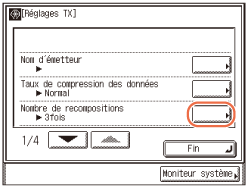
3
Appuyez sur [-] ou [+] pour régler le nombre de recompositions → appuyez sur [OK].
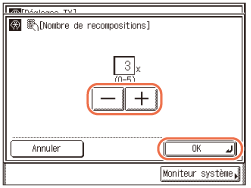
Si le nombre de recompositions est défini sur '0', la machine ne renverra pas les données.
Il est également possible d'utiliser  -
-  (clavier numérique) pour saisir la valeur.
(clavier numérique) pour saisir la valeur.
 -
-  (clavier numérique) pour saisir la valeur.
(clavier numérique) pour saisir la valeur.4
Appuyez sur  (Restauration) pour revenir à l'écran supérieur.
(Restauration) pour revenir à l'écran supérieur.
 (Restauration) pour revenir à l'écran supérieur.
(Restauration) pour revenir à l'écran supérieur.Mémorisation des réglages de lecture fréquemment utilisés comme valeurs par défaut (Réglages d'envoi standard)
Ce mode permet de mémoriser les réglages de lecture fréquemment utilisés pour une utilisation ultérieure. Les réglages mémorisés sont toujours utilisé pour l'envoi de documents, sauf si vous ne modifiez pas les réglages sur l'écran Réglages de lecture ou Réglages d'envoi.
|
REMARQUE
|
|
Les réglages par défaut sont les suivants :
Mode Couleur : 'N&B'
Format du document : 'Auto'
Format fichier : 'TIFF'
Régler fond : 'Non'
Résolution : '200 × 200 ppp'
Cachet Terminé : 'Non'
Densité : '5'
Type d'original : 'Txte/Photo'
Si vous envoyez des documents par I-fax et fax, le mode Couleur et le format de document définis ici sont désactivés.
|
Mémorisation des réglages d'envoi standard
Suivez la procédure suivante pour modifier et mémoriser les réglages d'envoi standard.
1
Appuyez sur  (Mode Utilisateur) → [Réglages de communication] → [Réglages TX] sous <Réglages communs>.
(Mode Utilisateur) → [Réglages de communication] → [Réglages TX] sous <Réglages communs>.
 (Mode Utilisateur) → [Réglages de communication] → [Réglages TX] sous <Réglages communs>.
(Mode Utilisateur) → [Réglages de communication] → [Réglages TX] sous <Réglages communs>.Pour de l'aide, reportez-vous aux captures d'écrans des étapes 1 et 3 de la section Spécification du taux de compression des données pour l'envoi de documents en couleurs.
2
Appuyez sur [ ] ou sur [
] ou sur [ ] jusqu'à ce que [Modifier réglages d'envoi standards] s'affiche → appuyez sur [Modifier réglages d'envoi standards].
] jusqu'à ce que [Modifier réglages d'envoi standards] s'affiche → appuyez sur [Modifier réglages d'envoi standards].
 ] ou sur [
] ou sur [ ] jusqu'à ce que [Modifier réglages d'envoi standards] s'affiche → appuyez sur [Modifier réglages d'envoi standards].
] jusqu'à ce que [Modifier réglages d'envoi standards] s'affiche → appuyez sur [Modifier réglages d'envoi standards].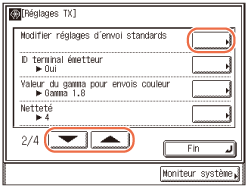
3
Appuyez sur [Mémoriser].
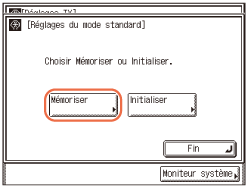
4
Spécifiez les réglages souhaités → appuyez sur [OK].
Vous pouvez définir les réglages suivants :
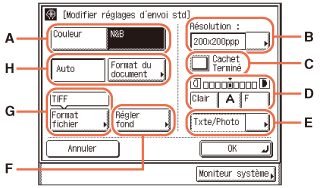
|
|
A
(Mode Couleur) |
Spécifie le mode Couleur des originaux lus. (Spécification du mode de couleurs et de la résolution)
|
|
B
(Résolution) |
Spécifie la résolution des originaux lus. (Spécification du mode de couleurs et de la résolution)
|
|
|
C
(Cachet Terminé) |
Spécifie le recto des originaux lus. (Horodatage d'originaux qui ont déjà été lus)
|
|
|
D
(Densité) |
Ajuste la densité des originaux lus. (Réglage de la densité et du type d'image)
|
|
|
E
(Type d'original) |
Ajuste le type d'image des originaux lus. (Réglage de la densité et du type d'image)
|
|
|
F
(Régler fond) |
Ajuste la densité de la couleur d'arrière-plan lors de la lecture d'originaux en couleurs. (Réglage de la densité de la couleur de fond)
|
|
|
G
(Format fichier) |
Spécifie le format de fichier des originaux lus. (Spécification du format de fichier)
|
|
|
H
(Format du document) |
Spécifie le format du document. (Spécification du format du document)
|
IMPORTANT :
Le [Cachet Terminé] n'est disponible que si les options suivantes sont installées sur la machine :
Stamp Unit-B1
Chargeur* (CRV-AB1 pour l'imageRUNNER 2525/2520)
* Équipement standard sur l'imageRUNNER 2545i/2530i.
Le réglage pour [Régler fond] est invalide lorsque toutes les conditions ci-dessous sont réunies.
[100 × 100 ppp], [150 × 150 ppp] ou [200 × 100 ppp] est sélectionné comme résolution. (Spécification du mode de couleurs et de la résolution)
[N&B] est sélectionné comme mode couleur. (Spécification du mode de couleurs et de la résolution)
[Texte] est sélectionné comme type d'image. (Réglage de la densité et du type d'image)
Pour activer [Régler fond], changez les réglages.
REMARQUE :
Si vous définissez Format document sur une autre valeur que ‘Auto’, [Cachet Terminé] est estompé.
5
Appuyez sur  (Restauration) pour revenir à l'écran supérieur.
(Restauration) pour revenir à l'écran supérieur.
 (Restauration) pour revenir à l'écran supérieur.
(Restauration) pour revenir à l'écran supérieur.Rétablissement des réglages d'envoi standard à leurs valeurs par défaut
Suivez la poussière suivante pour rétablir les réglages d'envoi standard à leurs valeurs par défaut.
1
Appuyez sur  (Mode Utilisateur) → [Réglages de communication] → [Réglages TX] sous <Réglages communs>.
(Mode Utilisateur) → [Réglages de communication] → [Réglages TX] sous <Réglages communs>.
 (Mode Utilisateur) → [Réglages de communication] → [Réglages TX] sous <Réglages communs>.
(Mode Utilisateur) → [Réglages de communication] → [Réglages TX] sous <Réglages communs>.Pour de l'aide, reportez-vous aux captures d'écrans des étapes 1 et 3 de la section Spécification du taux de compression des données pour l'envoi de documents en couleurs.
2
Appuyez sur [ ] ou sur [
] ou sur [ ] jusqu'à ce que [Modifier réglages d'envoi standards] s'affiche → appuyez sur [Modifier réglages d'envoi standards].
] jusqu'à ce que [Modifier réglages d'envoi standards] s'affiche → appuyez sur [Modifier réglages d'envoi standards].
 ] ou sur [
] ou sur [ ] jusqu'à ce que [Modifier réglages d'envoi standards] s'affiche → appuyez sur [Modifier réglages d'envoi standards].
] jusqu'à ce que [Modifier réglages d'envoi standards] s'affiche → appuyez sur [Modifier réglages d'envoi standards].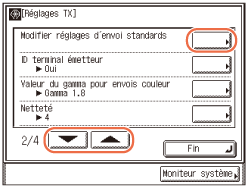
3
Appuyez sur [Initialiser].
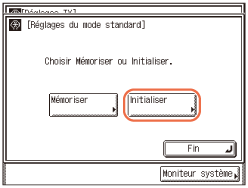
4
Appuyez sur [Oui].
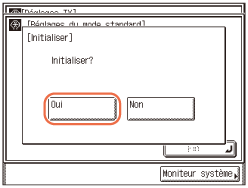
Le message <Initialisé> apparaît pendant environ deux secondes sur l'affichage du panneau de touches.
Les réglages standard sont initialisés.
5
Appuyez sur  (Restauration) pour revenir à l'écran supérieur.
(Restauration) pour revenir à l'écran supérieur.
 (Restauration) pour revenir à l'écran supérieur.
(Restauration) pour revenir à l'écran supérieur.Impression des informations d'émetteur sur un document envoyé (ID terminal émetteur)
Le réglage ID terminal émetteur Réglages permet de spécifier si les informations d'identification du terminal doivent s'imprimer en haut des documents que vous envoyez par I-fax/fax. Des informations, telles que votre adresse I-fax, nom et numéro de télécopieur, s'impriment pour permettre au destinataire de savoir l'expéditeur du document.
|
REMARQUE
|
|
Les réglages par défaut sont les suivants :
ID terminal émetteur : 'Oui'
Position d'impression : 'Extérieur'
Symbole n° de téléphone : 'FAX' (le Symbole n° de téléphone n'apparaît que si la Carte Fax (Super G3)-AG1 est installée sur la machine.)
|
1
Appuyez sur  (Mode Utilisateur) → [Réglages de communication] → [Réglages TX] sous <Réglages communs>.
(Mode Utilisateur) → [Réglages de communication] → [Réglages TX] sous <Réglages communs>.
 (Mode Utilisateur) → [Réglages de communication] → [Réglages TX] sous <Réglages communs>.
(Mode Utilisateur) → [Réglages de communication] → [Réglages TX] sous <Réglages communs>.Pour de l'aide, reportez-vous aux captures d'écrans des étapes 1 et 3 de la section Spécification du taux de compression des données pour l'envoi de documents en couleurs.
2
Appuyez sur [ ] ou [
] ou [ ] jusqu’à ce que [ID terminal émetteur] apparaisse → appuyez sur [ID terminal émetteur].
] jusqu’à ce que [ID terminal émetteur] apparaisse → appuyez sur [ID terminal émetteur].
 ] ou [
] ou [ ] jusqu’à ce que [ID terminal émetteur] apparaisse → appuyez sur [ID terminal émetteur].
] jusqu’à ce que [ID terminal émetteur] apparaisse → appuyez sur [ID terminal émetteur].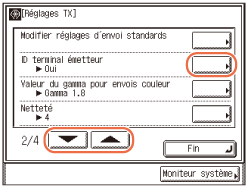
3
Sélectionnez [Oui] ou [Non].
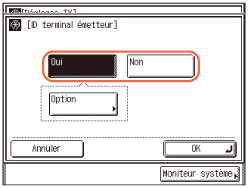
Si vous sélectionnez [Oui] sans la Carte Fax (Super G3)-AG1 en option installée sur la machine :
|
1
|
Appuyez sur [Option].
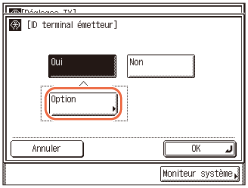 |
|
2
|
Sélectionnez [Intérieur] ou [Extérieur] → appuyez sur [OK].
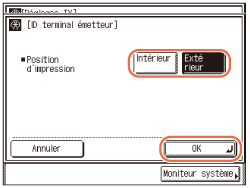 |
|
|
[Intérieur] :
|
Les informations d'identification de l'émetteur s'impriment à l'intérieur de la zone d'image sur le papier du destinataire.
|
|
[Extérieur] :
|
Les informations d'identification de l'émetteur s'impriment à l'extérieur de la zone d'image sur le papier du destinataire.
|
|
|
Exemple :
|
Si vous réglez ID terminal émetteur sur 'Oui', les informations d'identification de l'émetteur s'impriment sur le papier du destinataire comme suit :
|
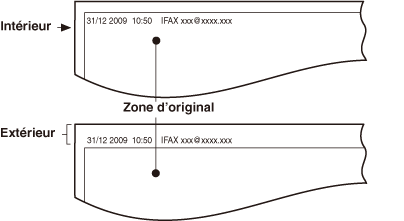
Si vous sélectionnez [Oui] avec la Carte Fax (Super G3)-AG1 en option installée sur la machine :
|
1
|
Appuyez sur [Option].
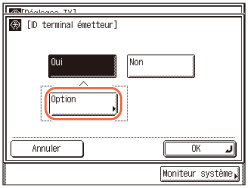 |
|
2
|
Spécifiez chaque réglage → appuyez sur [OK].
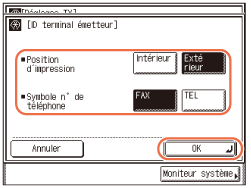 |
<Position d'impression>
|
|
[Intérieur] :
|
Les informations d'identification de l'émetteur s'impriment à l'intérieur de la zone d'image sur le papier du destinataire.
|
|
[Extérieur] :
|
Les informations d'identification de l'émetteur s'impriment à l'extérieur de la zone d'image sur le papier du destinataire.
|
<Symbole n° de téléphone>
|
|
[FAX] :
|
"IFAX" ou "FAX"' s'imprime avant l'adresse I-fax ou le numéro de télécopieur.
|
|
[TEL] :
|
"TEL" s'imprime avant le numéro de téléphone.
|
|
|
Exemple :
|
Si vous réglez ID terminal émetteur sur 'Oui', les informations d'identification de l'émetteur s'impriment sur le papier du destinataire comme suit :
|
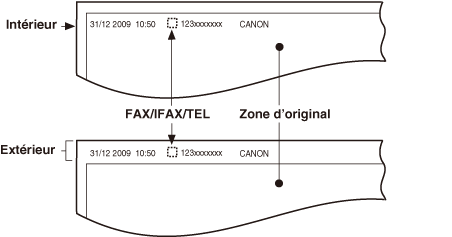
Si vous sélectionnez [Non] :
|
1
|
Appuyez sur [OK].
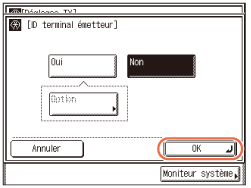 |
4
Appuyez sur  (Restauration) pour revenir à l'écran supérieur.
(Restauration) pour revenir à l'écran supérieur.
 (Restauration) pour revenir à l'écran supérieur.
(Restauration) pour revenir à l'écran supérieur.Spécification de la valeur du gamma pour l'envoi de documents en couleurs
Vous pouvez définir la valeur du gamma des données lues en couleurs. Si la valeur définie correspond à la valeur du gamma de la machine du destinataire, l'exposition de lecture des données produites à la lecture du destinataire est automatiquement ajustée au niveau qui convient le mieux à la qualité de l'original. Les valeurs du gamma sont exprimées en caractéristiques d'entrée-sortie. L'impression est assombrie quand la valeur du gamma est augmentée et éclaircie quand la valeur du gamma est diminuée. Si la densité des images reçues est excessivement claire ou foncée, il est possible de modifier la valeur du gamma avant d'envoyer à nouveau les images.
|
REMARQUE
|
|
Si vous envoyez des documents par I-fax et fax, ce réglage est désactivé.
Ce réglage est désactivé si vous avez sélectionné [PDF (Compact)] ou [PDF (Compact+OCR)] comme format de fichier.
Le réglage par défaut est 'Gamma 1.8'.
|
1
Appuyez sur  (Mode Utilisateur) → [Réglages de communication] → [Réglages TX] sous <Réglages communs>.
(Mode Utilisateur) → [Réglages de communication] → [Réglages TX] sous <Réglages communs>.
 (Mode Utilisateur) → [Réglages de communication] → [Réglages TX] sous <Réglages communs>.
(Mode Utilisateur) → [Réglages de communication] → [Réglages TX] sous <Réglages communs>.Pour de l'aide, reportez-vous aux captures d'écrans des étapes 1 et 3 de la section Spécification du taux de compression des données pour l'envoi de documents en couleurs.
2
Appuyez sur [ ] ou sur [
] ou sur [ ] jusqu'à ce que [Valeur du gamma pour envois couleur] s'affiche → appuyez sur [Valeur du gamma pour envois couleur].
] jusqu'à ce que [Valeur du gamma pour envois couleur] s'affiche → appuyez sur [Valeur du gamma pour envois couleur].
 ] ou sur [
] ou sur [ ] jusqu'à ce que [Valeur du gamma pour envois couleur] s'affiche → appuyez sur [Valeur du gamma pour envois couleur].
] jusqu'à ce que [Valeur du gamma pour envois couleur] s'affiche → appuyez sur [Valeur du gamma pour envois couleur].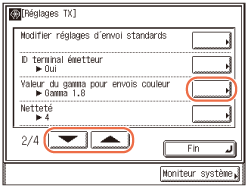
3
Sélectionnez [Gamma 1.0], [Gamma 1.4], [Gamma 1.8] ou [Gamma 2.2] → appuyez sur [OK].
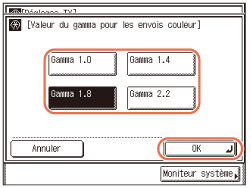
|
|
[Gamma 1.0] :
|
Bien que des résultats clairs puissent être tenus, l'impression globale des couleurs est pâle.
|
|
[Gamma 1.4] :
|
Les résultats sont légèrement plus clairs qu'avec la valeur du gamma par défaut.
|
|
|
[Gamma 1.8] :
|
Le réglage par défaut. Des résultats foncés peuvent être obtenus, alors que le détail de la partie foncée n'est pas uniforme.
|
|
|
[Gamma 2.2] :
|
Des résultats foncés peuvent être obtenus globalement, bien le détail de la partie sombre soit uniforme.*
|
|
|
* Le terme "uniforme" signifie que si vous ajustez l'exposition d'un réglage plus foncé quand vous effectuez des copies d'une image, les détails fins de celle-ci peuvent apparaître comme mélangés dans le fond. Le résultat est que les détails fins peuvent ne pas apparaître distinctement.
|
||
4
Appuyez sur  (Restauration) pour revenir à l'écran supérieur.
(Restauration) pour revenir à l'écran supérieur.
 (Restauration) pour revenir à l'écran supérieur.
(Restauration) pour revenir à l'écran supérieur.Réglage du contraste (netteté)
Ce mode permet de lire les images des originaux avec un contraste plus net ou plus doux.
|
IMPORTANT
|
|
Le réglage pour [Netteté] est invalide lorsque toutes les conditions ci-dessous sont réunies.
[100 × 100 ppp], [150 × 150 ppp] ou [200 × 100 ppp] est sélectionné comme résolution. (Spécification du mode de couleurs et de la résolution)
[N&B] est sélectionné comme mode couleur. (Spécification du mode de couleurs et de la résolution)
[Texte] est sélectionné comme type d'image. (Réglage de la densité et du type d'image)
Pour activer [Netteté], changez les réglages.
|
|
REMARQUE
|
|
Le réglage par défaut est '4'.
|
1
Appuyez sur  (Mode Utilisateur) → [Réglages de communication] → [Réglages TX] sous <Réglages communs>.
(Mode Utilisateur) → [Réglages de communication] → [Réglages TX] sous <Réglages communs>.
 (Mode Utilisateur) → [Réglages de communication] → [Réglages TX] sous <Réglages communs>.
(Mode Utilisateur) → [Réglages de communication] → [Réglages TX] sous <Réglages communs>.Pour de l'aide, reportez-vous aux captures d'écrans des étapes 1 et 3 de la section Spécification du taux de compression des données pour l'envoi de documents en couleurs.
2
Appuyez sur [ ] ou sur [
] ou sur [ ] jusqu'à ce que [Netteté] s'affiche → appuyez sur [Netteté].
] jusqu'à ce que [Netteté] s'affiche → appuyez sur [Netteté].
 ] ou sur [
] ou sur [ ] jusqu'à ce que [Netteté] s'affiche → appuyez sur [Netteté].
] jusqu'à ce que [Netteté] s'affiche → appuyez sur [Netteté].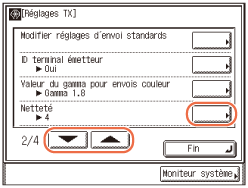
3
Appuyez sur [Mini] ou sur [Maxi] pour régler la netteté → appuyez sur [OK].
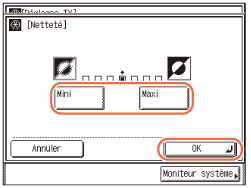
|
|
[Mini] :
|
Pour lire les originaux contenant des images imprimées ou des demi-tons, le réglage doit se trouver vers [Mini]. Ce réglage atténue l'effet de moiré (brouillage).
|
|
[Maxi] :
|
Pour lire clairement du texte ou des lignes, le réglage doit se trouver vers [Maxi]. Ce réglage convient particulièrement à la lecture des plans et des images dessinées au crayon.
|
4
Appuyez sur  (Restauration) pour revenir à l'écran supérieur.
(Restauration) pour revenir à l'écran supérieur.
 (Restauration) pour revenir à l'écran supérieur.
(Restauration) pour revenir à l'écran supérieur.Réglage de la qualité d'image de PDF (Compact)
Il est possible de définir le niveau de qualité d'image du document si vous avez sélectionné [PDF (Compact)] ou [PDF (Compact+OCR)] comme format de fichier.
|
REMARQUE
|
|
Le réglage par défaut est 'Normal'.
Si vous envoyez des documents par I-fax et fax, ce réglage est désactivé.
|
1
Appuyez sur  (Mode Utilisateur) → [Réglages de communication] → [Réglages TX] sous <Réglages communs>.
(Mode Utilisateur) → [Réglages de communication] → [Réglages TX] sous <Réglages communs>.
 (Mode Utilisateur) → [Réglages de communication] → [Réglages TX] sous <Réglages communs>.
(Mode Utilisateur) → [Réglages de communication] → [Réglages TX] sous <Réglages communs>.Pour de l'aide, reportez-vous aux captures d'écrans des étapes 1 et 3 de la section Spécification du taux de compression des données pour l'envoi de documents en couleurs.
2
Appuyez sur [ ] ou sur [
] ou sur [ ] jusqu'à ce que [Qualité d'image PDF (Compact)] s'affiche → appuyez sur [Qualité d'image PDF (Compact)].
] jusqu'à ce que [Qualité d'image PDF (Compact)] s'affiche → appuyez sur [Qualité d'image PDF (Compact)].
 ] ou sur [
] ou sur [ ] jusqu'à ce que [Qualité d'image PDF (Compact)] s'affiche → appuyez sur [Qualité d'image PDF (Compact)].
] jusqu'à ce que [Qualité d'image PDF (Compact)] s'affiche → appuyez sur [Qualité d'image PDF (Compact)].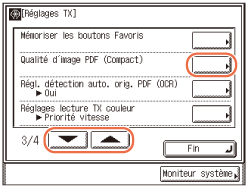
3
Spécifiez chaque réglage → appuyez sur [OK].
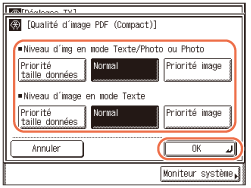
|
|
[Priorité taille données] :
|
La taille des données est petite, mais la qualité d'image est faible.
|
|
[Normal] :
|
La taille des données et la qualité d'image se trouvent entre celles de [Priorité taille données] et [Priorité image].
|
|
|
[Priorité image] :
|
La taille des données est grande, mais la qualité d'image est élevée.
|
REMARQUE :
Le réglage effectué pour <Niveau d'img en mode Texte/Photo ou Photo> ou <Niveau d'image en mode Texte> n'est activé que si [Texte/Photo], [Photo], ou [Texte] est sélectionné dans le réglage de type d'image. (Réglage de la densité et du type d'image)
En cas de lecture d'un original avec de nombreuses couleurs, le niveau de compression est déterminé par la taille des données et le nombre de couleurs, en fonction du niveau d'image sélectionné. Toutefois, si l'original est monochrome ou a peu de couleurs, le niveau d'image sélectionné n'importe pas.
4
Appuyez sur  (Restauration) pour revenir à l'écran supérieur.
(Restauration) pour revenir à l'écran supérieur.
 (Restauration) pour revenir à l'écran supérieur.
(Restauration) pour revenir à l'écran supérieur.Spécification des réglages pour l'envoi de PDF (OCR)
Ce mode vous permet d'effectuer une OCR (reconnaissance optique de caractères) sur un original lu afin de créer un PDF avec du texte pouvant faire l'objet de recherches.
Ce mode détecte automatiquement l'orientation des caractères sur l'original lors de l'envoi de ce dernier.
|
REMARQUE
|
|
Ce mode est disponible uniquement lorsque la fonction OCR en option est activée.
Le paramètre par défaut est 'Oui'.
Si vous envoyez des documents par I-fax et fax, ce réglage est désactivé.
|
1
Appuyez sur  (Mode Utilisateur) → [Réglages de communication] → [Réglages TX] sous <Réglages communs>.
(Mode Utilisateur) → [Réglages de communication] → [Réglages TX] sous <Réglages communs>.
 (Mode Utilisateur) → [Réglages de communication] → [Réglages TX] sous <Réglages communs>.
(Mode Utilisateur) → [Réglages de communication] → [Réglages TX] sous <Réglages communs>.Pour de l'aide, reportez-vous aux captures d'écrans des étapes 1 et 3 de la section Spécification du taux de compression des données pour l'envoi de documents en couleurs.
2
Appuyez sur [ ] ou sur [
] ou sur [ ] jusqu'à ce que [Régl. détection auto. orig. PDF (OCR)] s'affiche → appuyez sur [Régl. détection auto. orig. PDF (OCR)].
] jusqu'à ce que [Régl. détection auto. orig. PDF (OCR)] s'affiche → appuyez sur [Régl. détection auto. orig. PDF (OCR)].
 ] ou sur [
] ou sur [ ] jusqu'à ce que [Régl. détection auto. orig. PDF (OCR)] s'affiche → appuyez sur [Régl. détection auto. orig. PDF (OCR)].
] jusqu'à ce que [Régl. détection auto. orig. PDF (OCR)] s'affiche → appuyez sur [Régl. détection auto. orig. PDF (OCR)].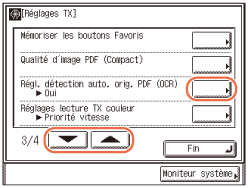
3
Sélectionnez [Oui] ou sur [Non] → appuyez sur [OK].

|
|
[Oui] :
|
L'orientation de l'original est détectée et le document est automatiquement tourné avant l'envoi.
|
|
[Non] :
|
L'orientation de l'original n'est pas détectée et le document est envoyé tel quel.
|
4
Appuyez sur  (Restauration) pour revenir à l'écran supérieur.
(Restauration) pour revenir à l'écran supérieur.
 (Restauration) pour revenir à l'écran supérieur.
(Restauration) pour revenir à l'écran supérieur.Réglages de lecture pour TX couleur
Vous pouvez définir la priorité des données lues en couleurs. La sélection de la Priorité vitesse réduit la durée de l'envoi du document, mais résulte en des images de faible qualité. Au contraire, la sélection de la Priorité image allonge la durée de l'envoi du document, mais résulte en des images de qualité élevée.
|
REMARQUE
|
|
Cette fonction est disponible pour l'imageRUNNER 2530i/2525/2520.
Le réglage par défaut est 'Priorité vitesse'.
Ce réglage est désactivé pour les opérations suivantes :
Envoi de documents par I-fax ou fax ou vers un support mémoire USB
Positionnement d'originaux sur la vitre d'exposition en vue de leur lecture
|
1
Appuyez sur  (Mode Utilisateur) → [Réglages de communication] → [Réglages TX] sous <Réglages communs>.
(Mode Utilisateur) → [Réglages de communication] → [Réglages TX] sous <Réglages communs>.
 (Mode Utilisateur) → [Réglages de communication] → [Réglages TX] sous <Réglages communs>.
(Mode Utilisateur) → [Réglages de communication] → [Réglages TX] sous <Réglages communs>.Pour de l'aide, reportez-vous aux captures d'écrans des étapes 1 et 3 de la section Spécification du taux de compression des données pour l'envoi de documents en couleurs.
2
Appuyez sur [ ] ou sur [
] ou sur [ ] jusqu'à ce que [Réglages lecture TX couleur] s'affiche → appuyez sur [Réglages lecture TX couleur].
] jusqu'à ce que [Réglages lecture TX couleur] s'affiche → appuyez sur [Réglages lecture TX couleur].
 ] ou sur [
] ou sur [ ] jusqu'à ce que [Réglages lecture TX couleur] s'affiche → appuyez sur [Réglages lecture TX couleur].
] jusqu'à ce que [Réglages lecture TX couleur] s'affiche → appuyez sur [Réglages lecture TX couleur].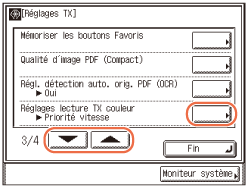
3
Sélectionnez [Priorité vitesse] ou [Priorité image] → [OK].
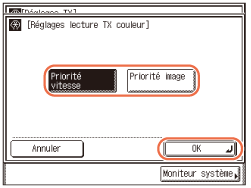
|
|
[Priorité vitesse] :
|
La durée d'envoi du document est plus courte, mais les images sont de faible qualité.
|
|
[Priorité image] :
|
La durée d'envoi du document est plus longue, mais les images sont de qualité élevée.
|
4
Appuyez sur  (Restauration) pour revenir à l'écran supérieur.
(Restauration) pour revenir à l'écran supérieur.
 (Restauration) pour revenir à l'écran supérieur.
(Restauration) pour revenir à l'écran supérieur.Spécification des éléments affichés sur l'écran lors d'un envoi
Ce mode vous permet de spécifier l'écran qui s'affiche d'abord pour un envoi. Il est possible de sélectionner l'écran souhaité à partir de l'écran 1 touche, de l'écran Boutons favoris ou de l'écran supérieur (Envoi). L'écran spécifié s'affiche quand :
 (SEND) (Envoi) ou
(SEND) (Envoi) ou  (Restauration) est appuyé
(Restauration) est appuyéLa machine est sous tension
Le mode Retour au mode standard est activé
|
REMARQUE
|
|
Le réglage par défaut est 'Fonction initiale'.
|
1
Appuyez sur  (Mode Utilisateur) → [Réglages de communication] → [Réglages TX] sous <Réglages communs>.
(Mode Utilisateur) → [Réglages de communication] → [Réglages TX] sous <Réglages communs>.
 (Mode Utilisateur) → [Réglages de communication] → [Réglages TX] sous <Réglages communs>.
(Mode Utilisateur) → [Réglages de communication] → [Réglages TX] sous <Réglages communs>.Pour de l'aide, reportez-vous aux captures d'écrans des étapes 1 et 3 de la section Spécification du taux de compression des données pour l'envoi de documents en couleurs.
2
Appuyez sur [ ] ou [
] ou [ ] jusqu’à ce que [Ecran par défaut pour l’envoi] apparaisse → appuyez sur [Ecran par défaut pour l’envoi].
] jusqu’à ce que [Ecran par défaut pour l’envoi] apparaisse → appuyez sur [Ecran par défaut pour l’envoi].
 ] ou [
] ou [ ] jusqu’à ce que [Ecran par défaut pour l’envoi] apparaisse → appuyez sur [Ecran par défaut pour l’envoi].
] jusqu’à ce que [Ecran par défaut pour l’envoi] apparaisse → appuyez sur [Ecran par défaut pour l’envoi].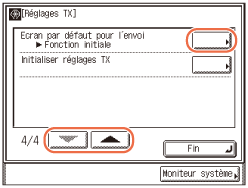
3
Appuyez sur [Boutons favoris], [Boutons compo 1 touche] ou sur [Fonction initiale] → appuyez sur [OK].
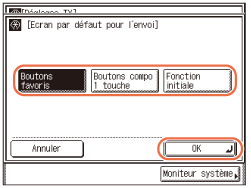
|
|
[Boutons favoris] :
|
L'écran Boutons favoris s'affiche d'abord pour un envoi.
|
|
[Btns comp. 1 touche] :
|
L'écran 1 touche s'affiche d'abord pour un envoi.
|
|
|
[Fonction initiale] :
|
L'écran supérieur (Envoi) s'affiche d'abord pour un envoi.
|
4
Appuyez sur  (Restauration) pour revenir à l'écran supérieur.
(Restauration) pour revenir à l'écran supérieur.
 (Restauration) pour revenir à l'écran supérieur.
(Restauration) pour revenir à l'écran supérieur.Rétablissement des réglages TX à leurs valeurs par défaut
Vous pouvez rétablir presque tous les réglages TX à leurs valeurs par défaut.
|
IMPORTANT
|
|
Même si vous initialisez les réglages TX, les réglages suivants ne sont pas initialisés :
Nom d'émetteur
Nombre de recompositions
Modifier réglages d'envoi standard
ID terminal émetteur
|
|
REMARQUE
|
|
Si vous initialisez les réglages TX, les réglages mémorisés dans les boutons Favoris sont également initialisés.
|
1
Appuyez sur  (Mode Utilisateur) → [Réglages de communication] → [Réglages TX] sous <Réglages communs>.
(Mode Utilisateur) → [Réglages de communication] → [Réglages TX] sous <Réglages communs>.
 (Mode Utilisateur) → [Réglages de communication] → [Réglages TX] sous <Réglages communs>.
(Mode Utilisateur) → [Réglages de communication] → [Réglages TX] sous <Réglages communs>.Pour de l'aide, reportez-vous aux captures d'écrans des étapes 1 et 3 de la section Spécification du taux de compression des données pour l'envoi de documents en couleurs.
2
Appuyez sur [ ] ou [
] ou [ ] jusqu'à ce que [Initialiser réglages TX] s'affiche → appuyez sur [Initialiser réglages TX].
] jusqu'à ce que [Initialiser réglages TX] s'affiche → appuyez sur [Initialiser réglages TX].
 ] ou [
] ou [ ] jusqu'à ce que [Initialiser réglages TX] s'affiche → appuyez sur [Initialiser réglages TX].
] jusqu'à ce que [Initialiser réglages TX] s'affiche → appuyez sur [Initialiser réglages TX].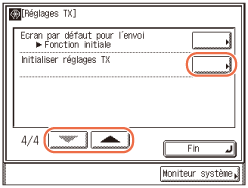
3
Appuyez sur [Oui].
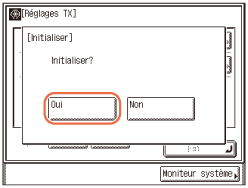
Le message <Initialisé> apparaît pendant environ deux secondes sur l'affichage du panneau de touches.
Les réglages TX sont initialisés.
4
Appuyez sur  (Restauration) pour revenir à l'écran supérieur.
(Restauration) pour revenir à l'écran supérieur.
 (Restauration) pour revenir à l'écran supérieur.
(Restauration) pour revenir à l'écran supérieur.Envoi avec le mode de correction d'erreur (transmissions MCE)
Le mode de correction d'erreur (MCE) réduit l'effet sur les documents des erreurs du système et de la ligne susceptibles de survenir lors de l'envoi ou de la réception de documents à l'aide d'un autre télécopieur prenant en charge ce mode. Si l'autre machine ne prend pas en charge le mode MCE, ce paramètre est ignoré.
Si la vitesse de transmission semble extrêmement lente, il se peut que vous puissiez l'accélérer en réglant MCE sur 'Non'.
|
IMPORTANT
|
|
Si vous voulez effectuer une transmission à l'aide du mode MCE, la réception MCE doit être définie sur la machine du destinataire. Ce réglage est ignoré à moins que le mode MCE soit sélectionné sur les deux machines.
Même si le mode MCE est défini, des erreurs peuvent se produire si la connexion de la ligne téléphonique est de qualité médiocre.
En cas de problèmes liés à la ligne, l'envoi de documents dure plus longtemps.
|
|
REMARQUE
|
|
Le paramètre par défaut est 'Oui'.
|
1
Appuyez sur  (Mode Utilisateur).
(Mode Utilisateur).
 (Mode Utilisateur).
(Mode Utilisateur).Le menu Mode utilisateur s'affiche.
2
Appuyez sur [Réglages de communications].
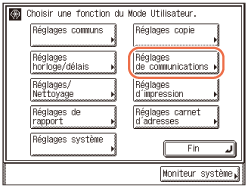
3
Appuyez sur [Réglages TX] sous <Réglages Fax>.
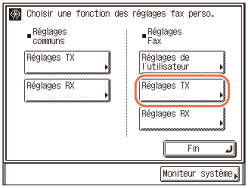
4
Appuyez sur [TX MCE].
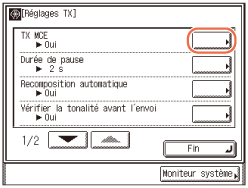
5
Sélectionnez [Oui] ou sur [Non] → appuyez sur [OK].
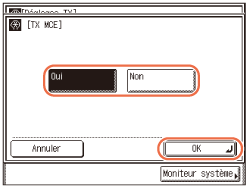
|
|
[Oui] :
|
Utilise MCE.
|
|
[Non] :
|
N'utilise pas MCE.
|
6
Appuyez sur  (Restauration) pour revenir à l'écran supérieur.
(Restauration) pour revenir à l'écran supérieur.
 (Restauration) pour revenir à l'écran supérieur.
(Restauration) pour revenir à l'écran supérieur.Réglage de la durée de la pause
La composition de certains numéros d'appel à l'étranger peut être affectée par la distance ou un chemin complexe emprunté par la connexion lorsque vous composez à la fois le code d'accès international, le code national et le numéro de destination. Dans ce cas, insérez une pause après le code d'accès international. Cela permet d'améliorer la connexion.
|
REMARQUE
|
|
Vous pouvez insérer une pause lorsque vous composez le numéro du télécopieur à l'aide de
 - -  (clavier numérique). (Envoi d'un fax, Appel à partir d'un poste téléphonique) (clavier numérique). (Envoi d'un fax, Appel à partir d'un poste téléphonique)Les pauses insérées à la fin des numéros de télécopieur composés durent toujours 10 secondes.
Le réglage par défaut est '2s'
|
1
Appuyez sur  (Mode Utilisateur) → [Réglages de communication] → [Réglages TX] sous <Réglages Fax>.
(Mode Utilisateur) → [Réglages de communication] → [Réglages TX] sous <Réglages Fax>.
 (Mode Utilisateur) → [Réglages de communication] → [Réglages TX] sous <Réglages Fax>.
(Mode Utilisateur) → [Réglages de communication] → [Réglages TX] sous <Réglages Fax>.Pour de l'aide, reportez-vous aux captures d'écrans des étapes 1 et 3 de la section Envoi avec le mode de correction d'erreur (transmissions MCE).
2
Appuyez sur [Durée de pause].
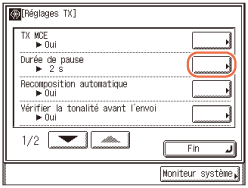
3
Appuyez sur [-] ou sur [+] pour régler la durée de la pause → appuyez sur [OK].
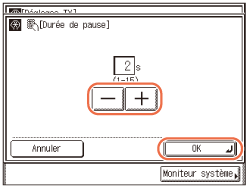
Il est également possible d'utiliser  -
-  (clavier numérique) pour saisir la valeur.
(clavier numérique) pour saisir la valeur.
 -
-  (clavier numérique) pour saisir la valeur.
(clavier numérique) pour saisir la valeur.4
Appuyez sur  (Restauration) pour revenir à l'écran supérieur.
(Restauration) pour revenir à l'écran supérieur.
 (Restauration) pour revenir à l'écran supérieur.
(Restauration) pour revenir à l'écran supérieur.Recomposition automatique quand la ligne est occupée (Recomposition automatique)
La fonction Recomposition automatique permet à la machine de recomposer automatiquement le numéro de télécopieur du destinataire si ce dernier est inaccessible parce que la ligne est occupée ou qu'une erreur d'envoi s'est produite.
La fonction Recomposition automatique peut être réglée sur 'Oui' ou sur 'Non'. Si vous la réglez sur 'Oui', vous pouvez définir le nombre de tentatives de recomposition du numéro que la machine doit effectuer, l'intervalle de recomposition, et si le document doit être renvoyé suite à une erreur.
|
REMARQUE
|
|
Les réglages par défaut sont les suivants :
Recomposition automatique : 'Oui'
Nombre de recompositions : '2fois'
Intervalle de recomposition : '2min(s)'
Recomposition après erreur TX : 'Toutes les pages'
|
1
Appuyez sur  (Mode Utilisateur) → [Réglages de communication] → [Réglages TX] sous <Réglages Fax>.
(Mode Utilisateur) → [Réglages de communication] → [Réglages TX] sous <Réglages Fax>.
 (Mode Utilisateur) → [Réglages de communication] → [Réglages TX] sous <Réglages Fax>.
(Mode Utilisateur) → [Réglages de communication] → [Réglages TX] sous <Réglages Fax>.Pour de l'aide, reportez-vous aux captures d'écrans des étapes 1 et 3 de la section Envoi avec le mode de correction d'erreur (transmissions MCE).
2
Appuyez sur [Recomposition automatique].
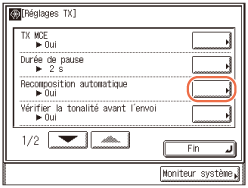
3
Sélectionnez [Oui] ou [Non].

Si vous sélectionnez [Oui] :
|
1
|
Appuyez sur [Option].
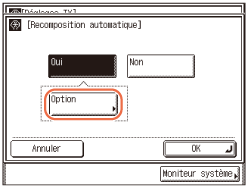 |
|
2
|
Appuyez sur [Nombre de recomposotions].
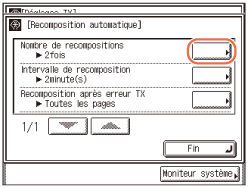 |
|
3
|
Appuyez sur [-] ou [+] pour régler le nombre de recompositions → appuyez sur [OK].
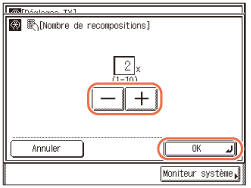 Il est également possible d'utiliser
 - -  (clavier numérique) pour saisir la valeur. (clavier numérique) pour saisir la valeur. |
|
4
|
Appuyez sur [Intervalle de recomposition].
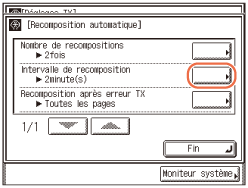 |
|
5
|
Appuyez sur [-] ou [+] pour régler l'intervalle de recomposition → appuyez sur [OK].
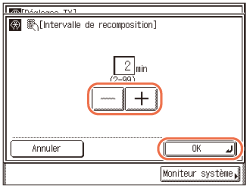 Il est également possible d'utiliser
 - -  (clavier numérique) pour saisir la valeur. (clavier numérique) pour saisir la valeur. |
|
6
|
Appuyez sur [Recomposition après erreur TX].
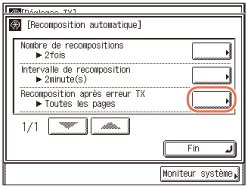 |
|
7
|
Sélectionnez [Erreur & 1re page], [Toutes les pages] ou [Non] → appuyez sur [OK].
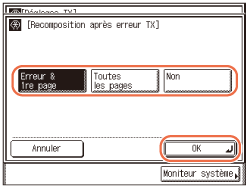 |
|
|
[Erreur & 1re page] :
|
La recomposition automatique se produit en cas d'erreur d'envoi. La première page du document, la page d'erreur et toutes les pages suivantes sont envoyées à nouveau.
|
|
[Toutes les pages] :
|
La recomposition automatique se produit en cas d'erreur d'envoi. Toutes les pages du document sont envoyées à nouveau.
|
|
|
[Non] :
|
La recomposition automatique ne se produit pas en cas d'erreur d'envoi.
|
Si vous sélectionnez [Non] :
|
1
|
Appuyez sur [OK].
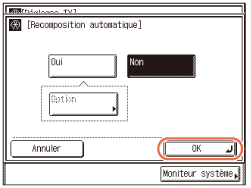 |
4
Appuyez sur  (Restauration) pour revenir à l'écran supérieur.
(Restauration) pour revenir à l'écran supérieur.
 (Restauration) pour revenir à l'écran supérieur.
(Restauration) pour revenir à l'écran supérieur.Vérification de la tonalité avant l'envoi
Il est possible de déterminer si la tonalité doit être vérifiée avant la composition du numéro d'envoi d'un fax.
|
REMARQUE
|
|
Le paramètre par défaut est 'Oui'.
|
1
Appuyez sur  (Mode Utilisateur) → [Réglages de communication] → [Réglages TX] sous <Réglages Fax>.
(Mode Utilisateur) → [Réglages de communication] → [Réglages TX] sous <Réglages Fax>.
 (Mode Utilisateur) → [Réglages de communication] → [Réglages TX] sous <Réglages Fax>.
(Mode Utilisateur) → [Réglages de communication] → [Réglages TX] sous <Réglages Fax>.Pour de l'aide, reportez-vous aux captures d'écrans des étapes 1 et 3 de la section Envoi avec le mode de correction d'erreur (transmissions MCE).
2
Appuyez sur [Vérifier la tonalité avant l'envoi].
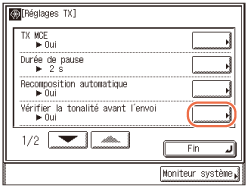
3
Sélectionnez [Oui] ou sur [Non] → appuyez sur [OK].
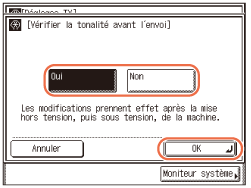
4
Appuyez sur  (Restauration) pour revenir à l'écran supérieur.
(Restauration) pour revenir à l'écran supérieur.
 (Restauration) pour revenir à l'écran supérieur.
(Restauration) pour revenir à l'écran supérieur.REMARQUE :
Le mode Vérifier la tonalité avant l'envoi n'est activé qu'après le redémarrage de la machine (l'interrupteur est mis sur Arrêt et ensuite sur Marche).
Rotation à l'émission
La fonction Rotation à l'émission corrige automatiquement l'orientation du document en faisant tourner l'image lors de l'envoi d'un fax. Par exemple, si vous placez un document avec une orientation horizontale verticalement sur la machine, celle-ci fait tourner l'image et l'envoie horizontalement.
|
REMARQUE
|
|
Vous ne pouvez utiliser le mode de rotation à l'émission que pour les documents A4.
Le mode de rotation à l'émission n'est pas disponible si vous utilisez la méthode d'envoi direct ou d'envoi manuel.
Le paramètre par défaut est 'Oui'.
|
1
Appuyez sur  (Mode Utilisateur) → [Réglages de communication] → [Réglages TX] sous <Réglages Fax>.
(Mode Utilisateur) → [Réglages de communication] → [Réglages TX] sous <Réglages Fax>.
 (Mode Utilisateur) → [Réglages de communication] → [Réglages TX] sous <Réglages Fax>.
(Mode Utilisateur) → [Réglages de communication] → [Réglages TX] sous <Réglages Fax>.Pour de l'aide, reportez-vous aux captures d'écrans des étapes 1 et 3 de la section Envoi avec le mode de correction d'erreur (transmissions MCE).
2
Appuyez sur [ ] ou sur [
] ou sur [ ] jusqu'à ce que [Envoi avec rotation] s'affiche → appuyez sur [Envoi avec rotation].
] jusqu'à ce que [Envoi avec rotation] s'affiche → appuyez sur [Envoi avec rotation].
 ] ou sur [
] ou sur [ ] jusqu'à ce que [Envoi avec rotation] s'affiche → appuyez sur [Envoi avec rotation].
] jusqu'à ce que [Envoi avec rotation] s'affiche → appuyez sur [Envoi avec rotation].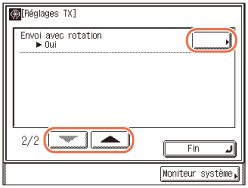
3
Sélectionnez [Oui] ou sur [Non] → appuyez sur [OK].
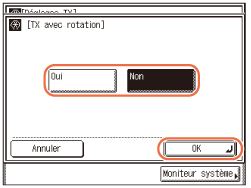
4
Appuyez sur  (Restauration) pour revenir à l'écran supérieur.
(Restauration) pour revenir à l'écran supérieur.
 (Restauration) pour revenir à l'écran supérieur.
(Restauration) pour revenir à l'écran supérieur.